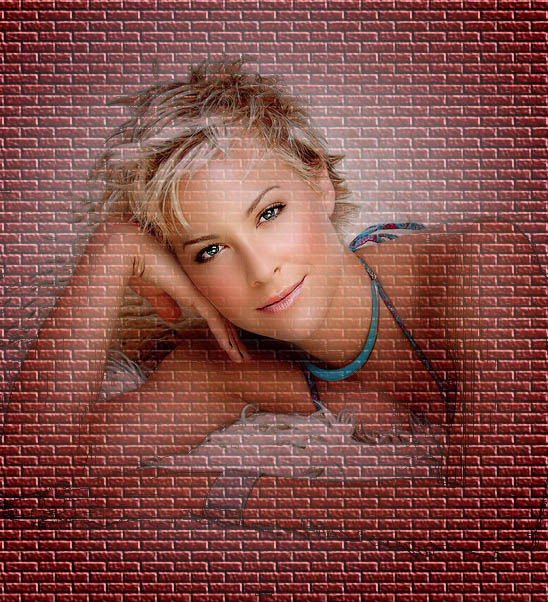photoshop 利用纹理素材制作漂亮的溶图效果
脚本之家
来源:脚本之家 作者:不详
本教程介绍一些基础的溶图方法。在溶图之前作者非常巧妙地把人物轮廓的暗部线条制作出来,这样溶图后画面清晰很多。溶图的方法有很多大家也可以尝试一下其它方法。
原图

最终效果
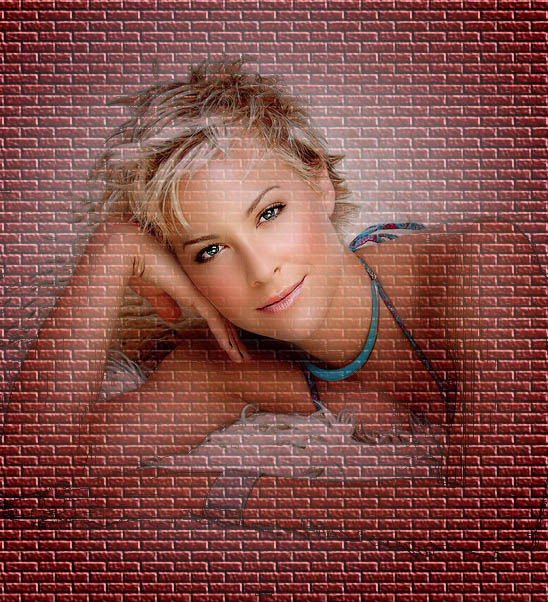 #p# 1、打开人物素材,复制图层,并隐藏复制层。
#p# 1、打开人物素材,复制图层,并隐藏复制层。
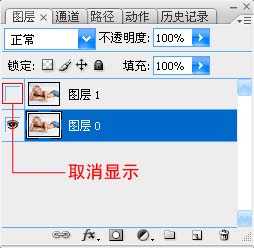
2、选择图层0,执行:滤镜 >> 模糊 >> 特殊模糊。
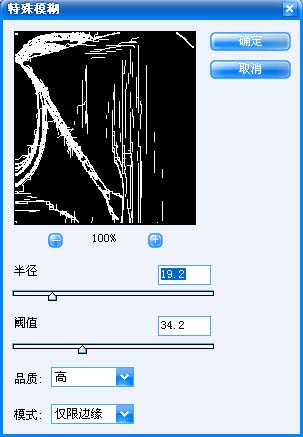
3、选择 >> 色彩范围,选择黑色。
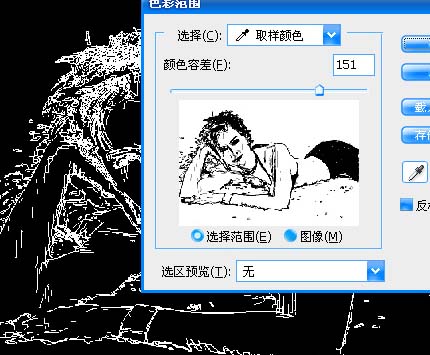 #p# 4、删除,反选(Ctrl + Shift +I),编辑 >> 填充,用黑色填充。
#p# 4、删除,反选(Ctrl + Shift +I),编辑 >> 填充,用黑色填充。

5、添加图层,并导入背景素材。
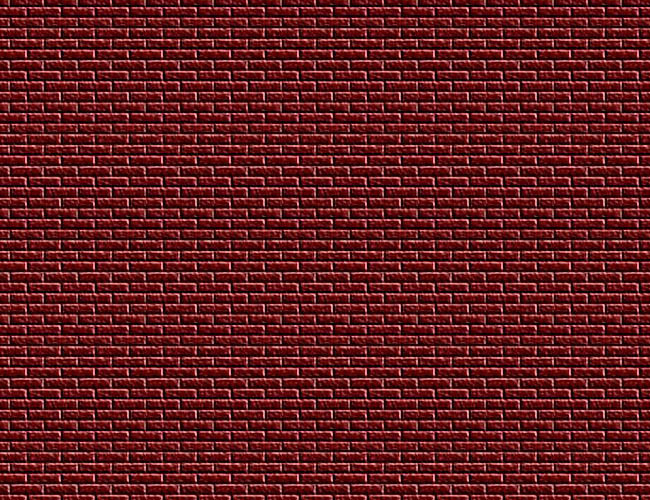
 #p# 6、选择图层0,填充属性设为“70%”。 7、显示图层1,并添加图层蒙版。
#p# 6、选择图层0,填充属性设为“70%”。 7、显示图层1,并添加图层蒙版。

8、选择渐变工具,并按下图设置。

9、按图示方向设置渐变。
 #p# 得到如下效果:
#p# 得到如下效果:

适当的裁剪下大小,完成最终效果:
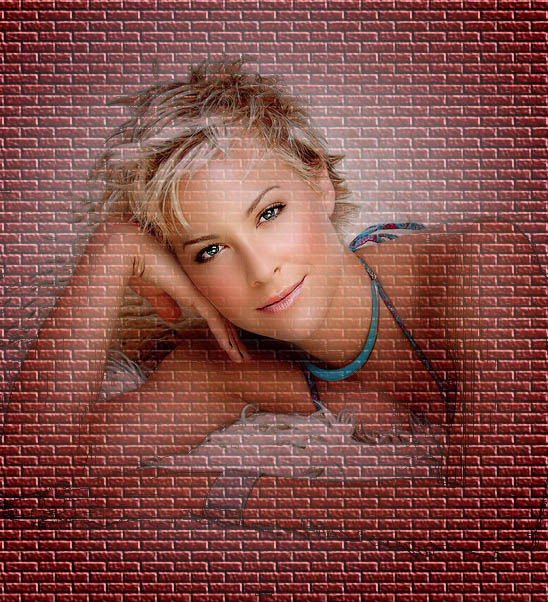
本教程介绍一些基础的溶图方法。在溶图之前作者非常巧妙地把人物轮廓的暗部线条制作出来,这样溶图后画面清晰很多。溶图的方法有很多大家也可以尝试一下其它方法。
原图

最终效果
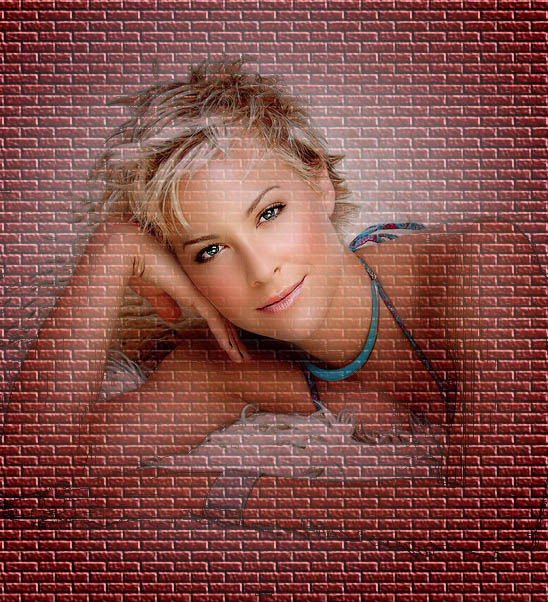 #p# 1、打开人物素材,复制图层,并隐藏复制层。
#p# 1、打开人物素材,复制图层,并隐藏复制层。 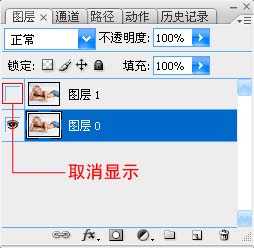
2、选择图层0,执行:滤镜 >> 模糊 >> 特殊模糊。
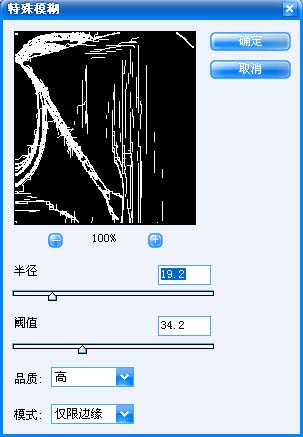
3、选择 >> 色彩范围,选择黑色。
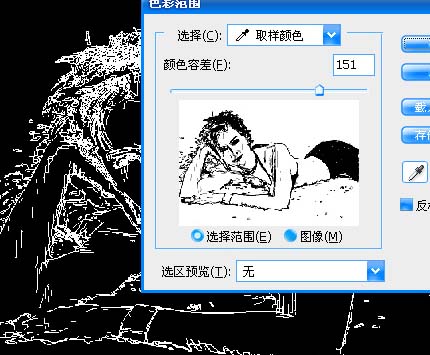 #p# 4、删除,反选(Ctrl + Shift +I),编辑 >> 填充,用黑色填充。
#p# 4、删除,反选(Ctrl + Shift +I),编辑 >> 填充,用黑色填充。 
5、添加图层,并导入背景素材。
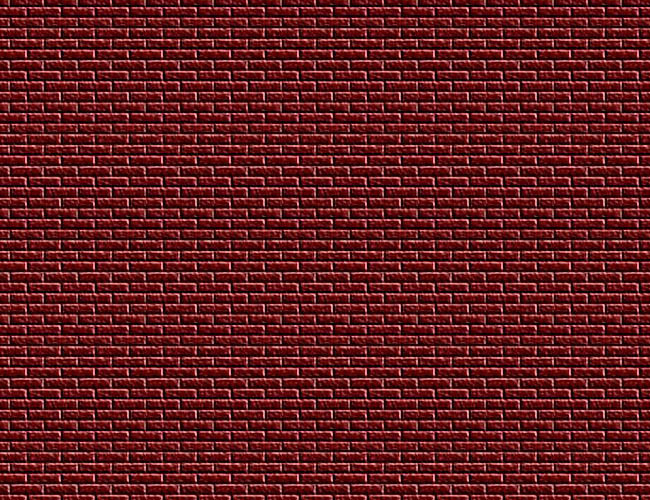
 #p# 6、选择图层0,填充属性设为“70%”。 7、显示图层1,并添加图层蒙版。
#p# 6、选择图层0,填充属性设为“70%”。 7、显示图层1,并添加图层蒙版。
8、选择渐变工具,并按下图设置。
9、按图示方向设置渐变。
 #p# 得到如下效果:
#p# 得到如下效果: 
适当的裁剪下大小,完成最终效果: